Opname, Handmatige opname – ABUS TVVR20001 User Manual
Page 207
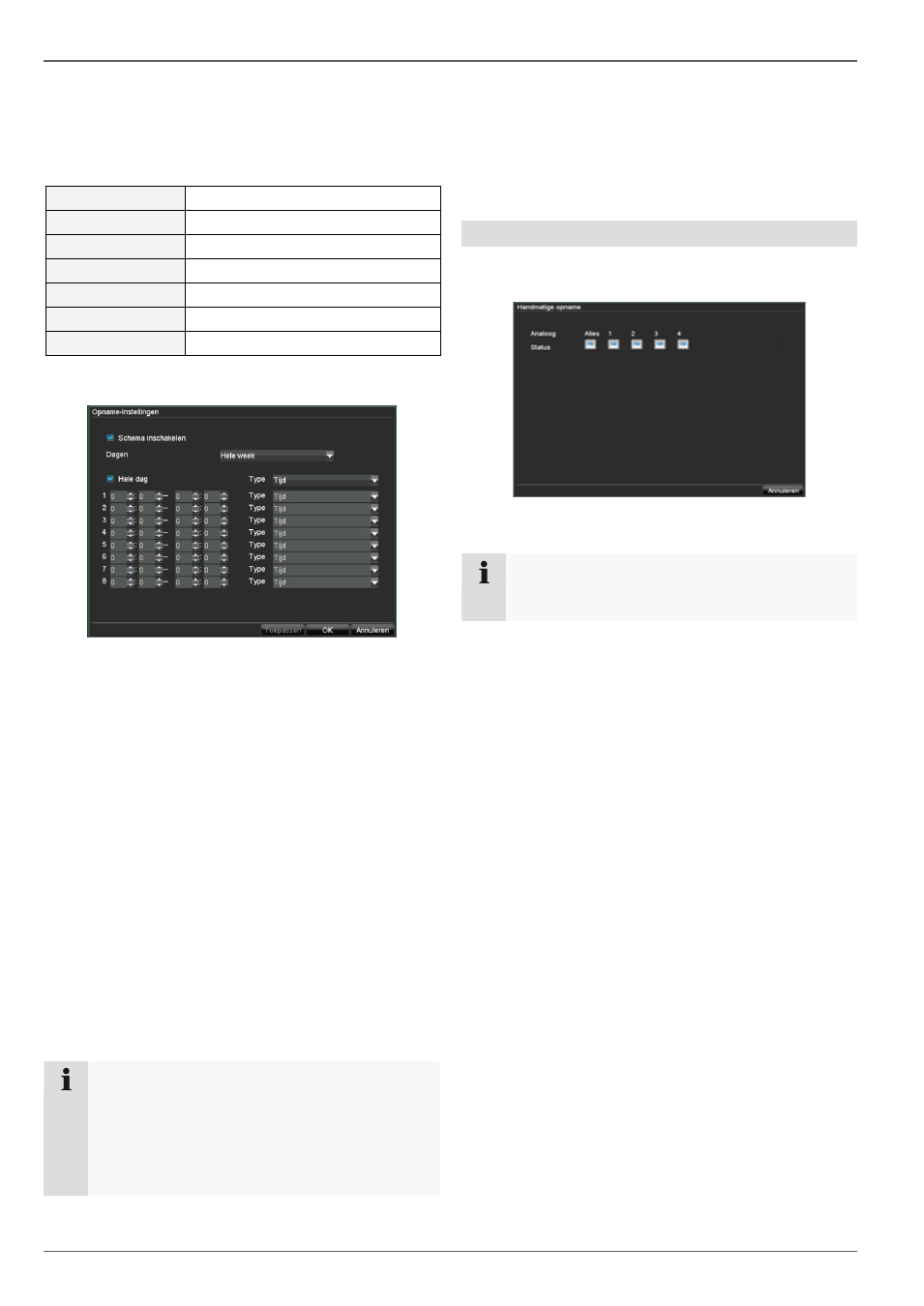
Opname
22
Op het scherm ziet u van links naar rechts de uren van
de resp. dag (dagen van boven naar beneden). Onder de
dagen ziet u de gekleurde legenda, d.w.z. in het
ingestelde tijdschema corresponderen de
opnameperioden in kleur met de gekozen "triggers".
Kleursymbool
Legenda
Blauw
Duur: tijd in uren
Groen
Beweging
Lichtblauw
Beweging en alarm
Rood
Alarm
Grijs
Geen keuze
Groen & rood
Beweging of alarm
1. Kies de gewenste camera en klik vervolgens op
bewerken:
2. Vink de checkbox Schema inschakelen aan.
3. Kies in het uitklapmenu bij dagen de dag om in te
stelen of kies de hele week.
4. Schakel Hele dag in. Wanneer Hele dag is
ingeschakeld, kunnen er geen tijden worden
ingevoerd, de instelling geldt dan voor de hele dag.
5. Wanneer u bepaalde tijden wilt instellen, schakel dan
Hele dag uit.
6. Geef in het uitklapmenu het opnametype aan:
Duur
Bewegingsdetectie
Alarm
Bewegingsdetectie of alarm
Bewegingsdetectie en alarm
7. U kunt bij tijdafhankelijke opname maximaal 8
perioden vastleggen, telkens van 00:00 - 00:00; de
verschillende perioden mogen elkaar niet
overlappen.
Opmerking
Met de duur legt u perioden vast waarin wordt
opgenomen.
De andere "triggers" zoals bewegingsdetectie
en/of alarm, schakelen alleen bij voorkomen van
een van deze "triggers" de opname in.
Op de tab Tijdschema kunnen de camera-instellingen
worden gekopieerd en voor andere camera's worden
overgenomen:
Kies bij Kopiëren naar de gewenste camera's
of kies Alles en bevestigen met Kopiëren.
8. Sluit het scherm met opname-instellingen af met OK.
Handmatige opname
1. Druk op de REC toets om handmatig een opname te
starten.
2. Kies de camera om handmatig een opname te
starten. Klik daarvoor op de schakelknop.
Opmerking
Klik op Alle om op te nemen van alle aangesloten
camera's
